Čo je vnútorné ukazovacie zariadenie v systéme BIOS
Majitelia prenosných počítačov nájdu vo svojom BIOS možnosť "Interné ukazovacie zariadenie" , ktoré má dve hodnoty - "Enabled" a "Disabled" . Ďalej budeme vysvetľovať, prečo je to potrebné a v akých prípadoch to môže vyžadovať zmenu.
Účel "Interné ukazovacie zariadenie" v systéme BIOS
Interné ukazovacie zariadenie je z angličtiny preložené ako "interné polohovacie zariadenie" a v podstate nahrádza myš PC. Ako ste už pochopili, hovoríme o dotykovom paneli zabudovanom vo všetkých prenosných počítačoch. Vhodná možnosť umožňuje ovládať na úrovni základného vstupno-výstupného systému (BIOS), vypínať a zapínať.
Táto možnosť je v systéme BIOS nie všetky prenosné počítače.
Zvyčajne nie je potrebné vypínať touchpad, pretože úspešne nahradí myš pri premiestňovaní prenosného počítača. Navyše na dotykových paneloch mnohých zariadení je prepínač, ktorý vám umožní rýchlo vypnúť touchpad a v prípade potreby ho zapnúť. To isté môže byť vykonané na úrovni operačného systému pomocou klávesovej skratky alebo pomocou ovládača, čo vám umožní rýchlo spravovať jeho stav bez toho, aby ste museli prejsť do systému BIOS.
Ďalšie podrobnosti: Zakázať touchpad na notebooku
Stojí za zmienku, že v moderných prenosných počítačoch je touchpad stále viac odpojený prostredníctvom systému BIOS pred vstupom do obchodu. Tento jav sa pozoroval v nových modeloch Acer a ASUS, ale môže sa vyskytnúť aj v iných značkách. Z tohto dôvodu sa zdá, že na neskúsených používateľov, ktorí práve kúpili notebook, sa zdá, že dotykový panel je chybný. V skutočnosti stačí povoliť možnosť "Interné ukazovacie zariadenie" v sekcii "Rozšírené" BIOS, nastavením jeho hodnoty na hodnotu "Enabled" .
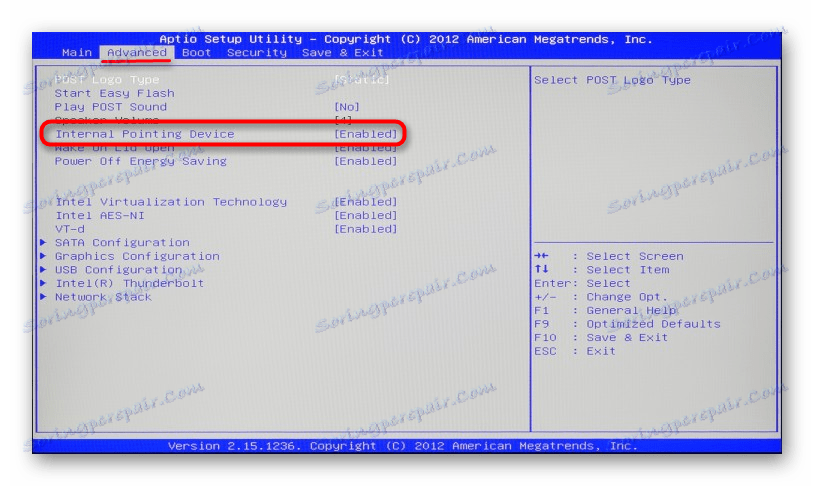
Potom zostáva uložiť zmeny na F10 a reštartovať.
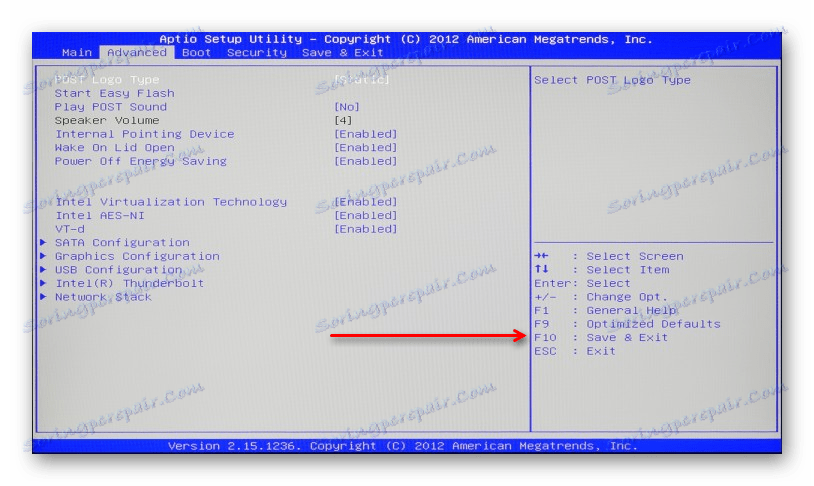
Funkcia dotykového panela sa obnoví. Rovnakým spôsobom ho môžete kedykoľvek vypnúť.
Ak sa rozhodnete prejsť na čiastočné alebo trvalé používanie touchpadu, odporúčame vám zoznámiť sa s článkom o jeho konfigurácii.
Ďalšie podrobnosti: Nastavenie touchpadu na prenosnom počítači
V tomto prípade sa článok dokončí. Ak máte akékoľvek otázky, opýtajte sa ich v komentároch.
